今天小编给大家分享的是win10系统进入安全模式的详细操作方法,电脑的系统使用久了,程序难免会发生一些错误,其实很多电脑故障可进入到安全模式中修复解决,不知如何进入安全
今天小编给大家分享的是win10系统进入安全模式的详细操作方法,电脑的系统使用久了,程序难免会发生一些错误,其实很多电脑故障可进入到安全模式中修复解决,不知如何进入安全模式的用户,请来看看下面的介绍吧。
电脑的系统使用久了,程序难免会发生一些错误,无论是在操作上的失误,还是软件上的因素,有些故障,我们可以很轻松的搞定,而有的故障,我们是无法解决的,怎么办呢?其实进入安全模式即可修复,不知怎么进入安全模式的用户?下面小编教你win10系统进入安全模式的详细操作方法。
如何进入安全模式:
打开开始菜单,点击电源选项,会弹出一个选择菜单,
此时按住Shift键, 然后点击重启选项。
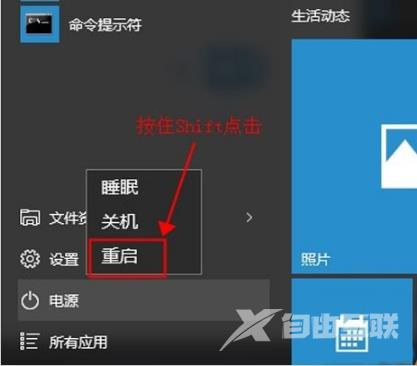
稍等片刻之后,这里我们要选择疑难解答
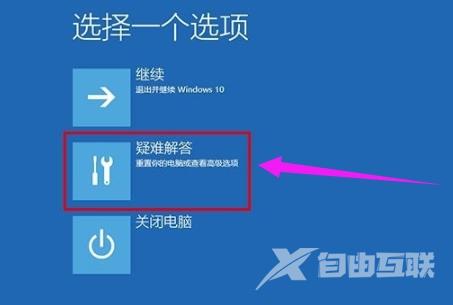
接着点击高级选项
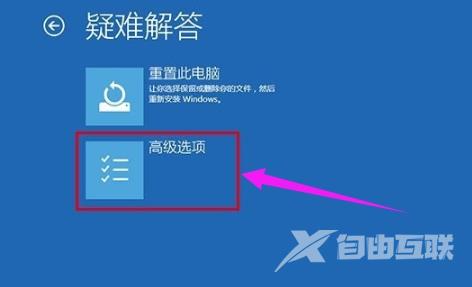
然后选择启动设置
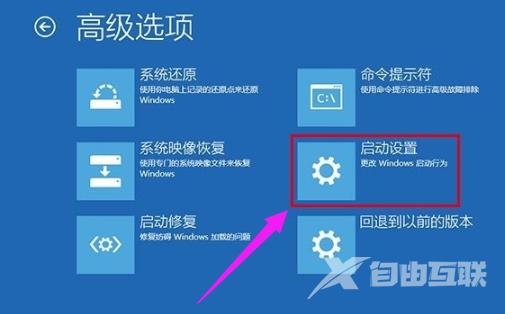
这里可以点击重启按钮了

然后屏幕上会显示出多个菜单,点击菜单前面对应的数字即可进行选择,其中个4、5、6项都是安全模式选项,因需选择即可进入对应的安全模式
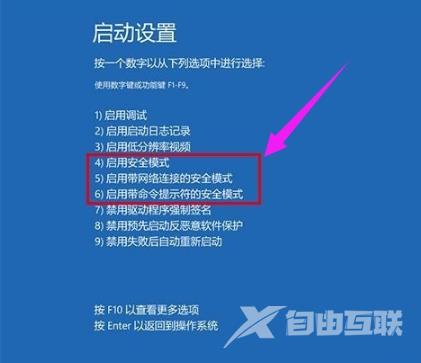
以上就是win10系统进入安全模式的详细操作方法介绍了。
------分隔线------
